Az Apple az OS X Mavericks megjelenésével az iOS 7.0.3-as verziójában élesítette az iCloud Keychaint, magyarul az iCloud Kulcskarikát. Ez a funkció az első iOS 7 béta verziókban is szerepelt, azonban a cég később a GM verzióból kivette és az iOS 7 hivatalos indulásakor is hiányzott a rendszerből.
De mi is az a keychain? Egy virtuális kulcstartó. Magáról a működésről korábban már itt írtunk, most minket az iCloudos változat érdekel. Mit is tud ez?
Az iCloud Kulcskarika a felhőben tárolja a Safariban elmentett felhasználóneveket és jelszavakat, hitelkártya információkat, Wi-Fi-jelszavakat és ezeket naprakészen szinkronizálja az eszközeid között. Minimális rendszerkövetelmény az iOS 7.0.3 és az OS X Mavericks 10.9.
A fentieken túl az iCloud Kulcskarika szinkronizálja a Mail, a Névjegyzék, a Naptár és az Üzeneteket is a különböző Mac-ek között. De képes a Facebook, a Twitter, a LinkedIn és más oldalak adatainak a tárolására is.
Most lépésről-lépésre bemutatjuk, hogyan kell beállítani iOS 7.0.3 alatt az iCloud Kulcskarikát.
1. lépés
iOS 7.0.3 rendszerverziónak kell futnia az iPhone-on, iPod Touch-on vagy az iPaden.
2. lépés
Válaszd a Beállítások (Settings) alkalmazást.
3. lépés
Válaszd az iCloudot.
4. lépés
Az iCloud menüből válaszd a Kulcskarikát (Keychain).
5. lépés
Kapcsold be az iCloud Kulcskarikát.
6. lépés
iCloud Security Code-ot kell választanod. Ha a telefon kinyitásakor használt 4 jegyű számsort akarod használni, akkor válaszd a „Use Passcode” gombot, ellenkező esetben egy új kódot határozhatsz meg a „Create Different Code” megnyomásával. Mi most ezt választjuk.
7. lépés
Írj be egy négyjegyű számot.
8. lépés
Írd be újra ezt a számot.
9. lépés
Írd be azt a telefonszámot, amire SMS-t akarsz kapni. Erre azért van szükség, hogy az iCloud Security Code használat esetén ellenőrizni tudják a személyazonosságodat. A telefonszám lehet a saját számod vagy egy más szám is.
Válaszd ki az országot és írd be a telefonszámot. Ezután nyomd meg a Next-et.
10. lépés
Elkészültél az iCloud Kulcskarika beállításával.
11. lépés
Ahhoz, hogy használhasd az iCloud Keychaint, indítsd el a Safarit, navigálj egy oldalra (például szifon.com). Miután beírtad a felhasználóneved és a jelszavad, a Safari megkérdezi, hogy ezeket elmentse-e az iCloud Keychainbe. Nyomd meg a „Save password” gombot. A következő alkalommal alapértelmezetten kitölti az adatokat az összes készüléken.









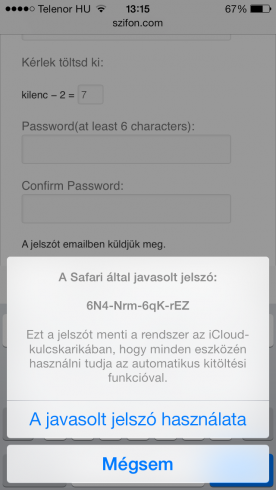
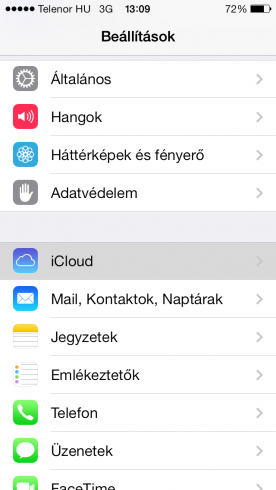
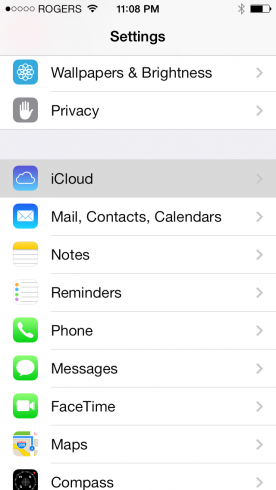
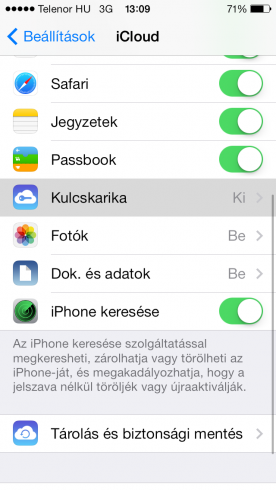
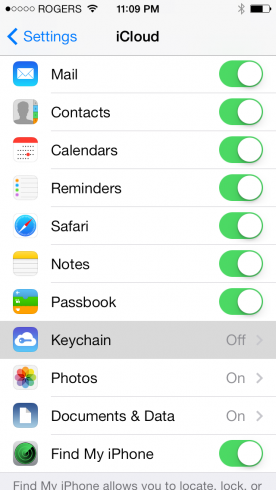
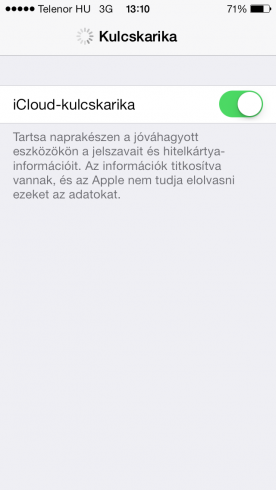
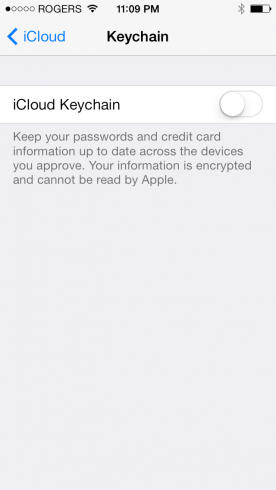
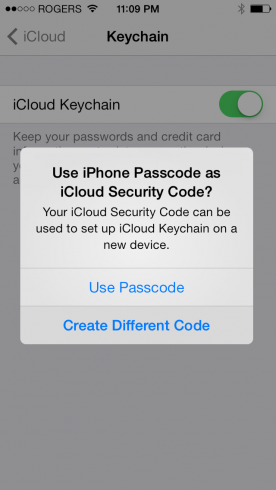
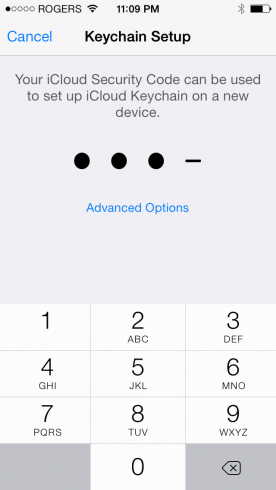
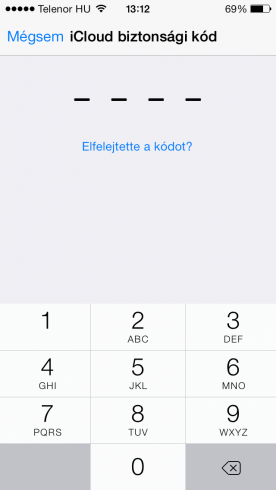
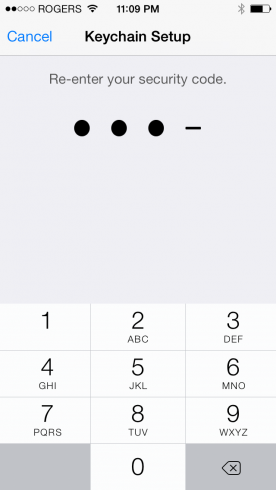
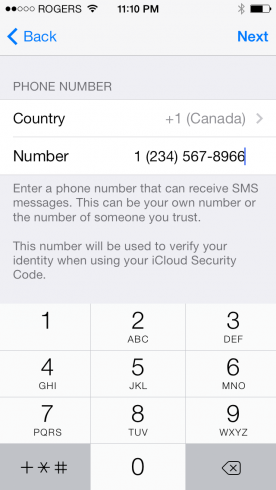
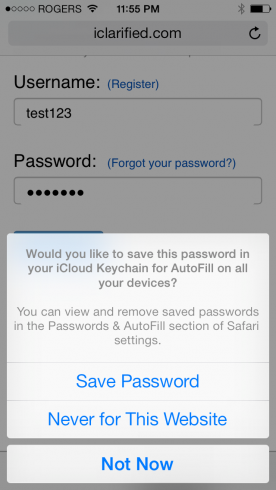


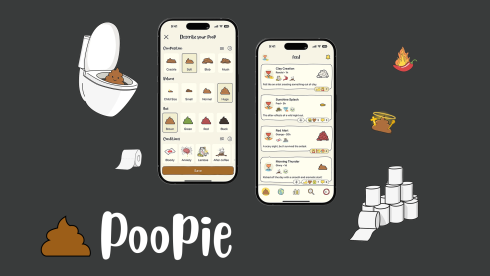
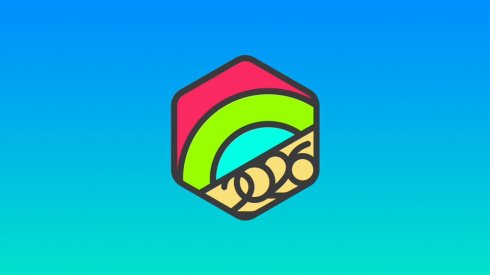




14 Comments
köszi a cikket, jó lett!
Egy bajom van, de lehet én vagyok béna…
Macen a meglévő Safari jelszavakat nem menti fel a Cloudba sajnos, szóval csak akkor menti fel ha egy olyan oldalra megyek ahol még nem mentettem el a jelszavam.
Találtam esetleg egy megoldást, hogy Macen Keychain Access-be az összes jelszavamat ráhúztam az iCloud fülre de akkor minden egyes másolásnál feldobta passwordöt hogy irjam be, 10 után feladtam.
Vagy valami megoldás van, hogy a meglévő jelszavak is felhőbe felmenjenek? Mert ennek igy sok értelme nincsen, mert minden jelszavamat egyszer már elmentettem…
miért írjátok le angolul is? 🙂
@hegyi: Nekem átmentődött az összes automatikusan az iCloud-ba is, nem tudom nálad mi lehet a probléma… próbáld meg esetleg, hogy a Macen a Beállításokban az iCloud-on belül kapcsold ki és be a Kulcskarikát.
Ami nálam nagyobb probléma, hogy volt olyan, hogy regeltem egy oldalra, feldobta a Safari az automatikusan generált javaslatot, gondoltam miért ne, elfogadtam, azzal regeltem. Ám amikor legközelebb be akartam jelentkezni, baromira nem töltötte ki automatikusan… külön elő kellett bányásznom a kulcskarikából a jelszót, és bemásolnom, hogy be tudjak jelentkezni. Ez lehet hogy oldalfüggő, nem tudom, még gyűjtöm a tapasztalatokat.
Egyébként nekem tetszik ez a Kulcskarika rendszer, de az automatikusan generált jelszónak szerintem akkor lenne igazán értelme, ha lenne olyan beállítás is, hogy nem tölti ki magától, hanem egy mesterjelszót, vagy mondjuk az iCloud jelszavadat beírva illeszti csak be minden weboldalon a véletlenszerűen generált passwordot (hasonlóan olyan progikhoz, mint pl. a 1Password – amit én persze sose fogok megvenni, mert nagyon drága). De hát ne legyünk telhetetlenek, talán majd egy következő verzióban…. 🙂
@hegyi: OS X alatt a keychainben lehet másolni az egyik adatbázisból az iCloud keychain adatbázisba. Másold át ezeket a dolgokat és akkor már ott is meglesznek az eddigi jelszó mentéseid. 🙂
Sziasztok!Segítséget szeretnék kérni.Miután frissítettem az új OSX-re, a régi ML alatt beállított internetes fiókok (pl.: icloud, gmail, egyéb e-mail fiókok, névjegyzék stb.) az új OSX-n a clean install után is visszatöltődnek. Hiába törlöm a keychain-ből, az icloud-ból az összes mentett tartalmat, mindig ez az eredmény. Többször telepítettem újra, de semmi változás. Ezzel nem is lenne baj, ha pl. nem duplikálná sőt többszörözné meg a névjegyzékben ugyanazokat a fiókokat, és a mail fiókok nem akadnának össze. Ha tud valaki, kérem segítsen. Hogyan lehet orvosolni a problémát?
Helo.
En mindent beallitok, de sem ide belepve sem mashova beirva a jelszot nem kerdezi meg mentse e. Mi lehet a problema?
Ja, hogy beallitasok/safari nal is engedelyezni kell a password/autofil reszt.
De ez tenyleg ilyen gagyim hogy a saved password resznel karakterekkel jeleniti meg a jelszot is ? Es csak ugy lehet le jelszavazni ha passcode ot allitok be ?
Azt nem lehet, hogy passcode ne legyen, csak ha ide lepnek be kerjen kodot?
Udv
Segííítsééég! Van ez a kulcskarika izé dolog, amit bekapcsoltam – bár ne tettem volna. Most az van, hogy állandóan kér tőlem megerősítést, hogy kapcsoljam be, de én nem akarom és már az agyamra mászik. Hogy lehet ezt kikapcsolni úgy, hogy felejtsen el örökre, mert ha kikapcsolom, az írja, hogy “függőben” és állandóan be akarja magát kapcsolni és be is kapcsolja.
Köszi.
@makimano: nem segít, ha megerősíted, majd pedig azután kapcsolod csak ki?
amellett: https://support.apple.com/hu-hu/HT203783
illetve: https://support.apple.com/hu-hu/HT204085
@Jadeye: Kikapcsolódik, ha kikapcsolom, de azt írja a kulcskarikánál, hogy “függőben”. És eltelik egy nap és újra kéri a megerősítést és ez megy állandóan. Meg olyat ír, hogy “másik eszközön erősítsem meg”. De milyen eszközön, ha Windowsom van?
@Jadeye: “Az iOS 8 rendszerben koppintson a Beállítások > iCloud > Kulcskarika > Speciális menüpontra.” – Nekem a telefonon NINCS olyan menüpont, hogy SPECIÁLIS.
@Jadeye: “Ha nincs hozzáférése egy olyan készülékhez, amelyen engedélyezve van az iCloud-kulcskarika, lépjen kapcsolatba az Apple-támogatással, és igazolja a személyazonosságát, hogy segítséget kaphasson az iCloud-kulcskarika beállításához.”
Akkor ezek szerint be kell mennem egy iStyle-ba, hogy csinálják úgy, hogy ez ne működjön nekem? Vagy nem?
@Jadeye: (Egyébként megoldódott a garanciás probléma 🙂 )